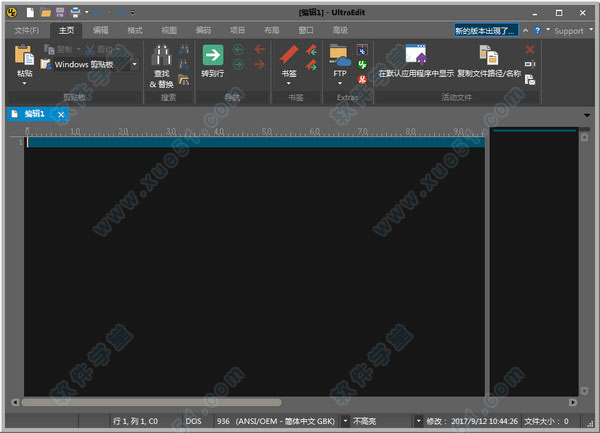
软件功能
UltraEdit 是理想的文本、HTML 和十六进制编辑器,也是高级 PHP、Perl、Java 和 JavaScript 程序编辑器。作为行业奖项的获得者,UltraEdit 在所有 32 位 Windows 平台上支持基于磁盘的 64 位文件处理(标准)。请立即下载免费试用版,以体验为何 UltraEdit 会成为事实标准并在全球拥有两百多万用户。 UltraEdit 是能够满足你一切编辑需要的编辑器。UltraEdit 是一套功能强大的文本编辑器,可以编辑文本、十六进制、ASCII 码,可以取代记事本,内建英文单字检查、C++ 及 VB 指令突显,可同时编辑多个文件,而且即使开启很大的文件速度也不会慢。软件附有 HTML 标签颜色显示、搜寻替换以及无限制的还原功能,一般大家喜欢用其来修改EXE 或 DLL 文件。
软件特色
1、可配置语法加亮,支持代码折叠、Unicode;在32 位 Windows 平台上进行 64 位文件处理。2、基于磁盘的文本编辑和支持超过 4GB 的大文件处理,即使是数兆字节的文件也只占用极少的内存;
3、在所有搜索操作(查找、替换、在文件中查找、在文件中替换)中,支持多行查找和替换对话框;
4、带有 100,000 个单词的拼写检查器,对 C/C++、VB、HTML、Java 和 Perl 进行了预配置;
5、内置 FTP 客户端,支持登录和保存多个账户,支持SSH/Telnet 窗口;
6、提供预定义的或用户创建的编辑“环境”,能记住 UltraEdit 的所有可停靠窗口、工具栏等的状态;
7、集成脚本语言以自动执行任务,可配置键盘映射,列/块模式编辑,命名的模板;
8、十六进制编辑器可以编辑任何二进制文件,并显示二进制和 ASCII 视图;
9、HTML 工具栏,对常用的 HTML 功能作了预配置;文件加密/解密;多字节和集成的 IME。
10、网络搜索工具栏:高亮显示文本并单击网络搜索工具栏按钮,从编辑器内启动搜索加亮词语;
特别说明
此软件已完美激活(无需破解),推荐大家使用!!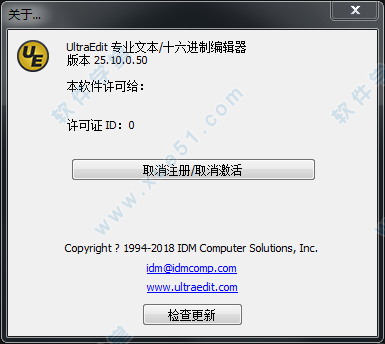
常用快捷键
Ctrl+N :创建一个新文件Ctrl+O :打开文件
Ctrl+Q :快速打开文件
Ctrl+F4 :关闭文件
Ctrl+S :保存活动文件
F12 :另存为
Ctrl+P :打印当前活动文件
Ctrl+0~9 (0~9为对应的粘贴板号,一共可建十个):编辑指定的粘贴板
Ctrl+Y (previously Ctrl+A) :重做
Ctrl+J :选择一个单词(与双击一样的效果)
Ctrl+E :删除当前行
Ctrl+F11:删除当前光标至行头的所有内容
Ctrl+F12 :删除当前光标至行尾的所有内容
Ctrl+W :自动换行
F7 :插入当前日期时间
Alt+F3 or Ctrl+F :查找
Ctrl+F3 :查找前一个匹配的
F3 :查找后一个匹配的
Ctrl+R :替换
Ctrl+G :跳到指定行
Ctrl+U :打开文件树
Ctrl+F8 :打开标志列表
Ctrl+T :对当前内容重新定格式
Ctrl+F5 :转为小写
ALT+F5 :转为大写
F5 :自动格式话(每个单词的第一个字母格式化)
Shift+F5 :全转为大写
Ctrl+K :拼写检查
ALT+C :列块模式
Ctrl+Backspace :删除前一个单词
Ctrl+Delete :删除后一个单词
Ctrl+I :插入一个空字符
INS :插入/替换模式
Ctrl+H :十六进制编辑
Ctrl+D :十六进制下插入/删除
Ctrl+F2 :设置书签
F2 :跳转至书签
Ctrl+F6 :后一文件
Ctrl+Shift+F6 :前一文件
Alt+F4 :退出
F9 :执行dos命令
Ctrl+F9 :上一个dos命令
F10 :执行Windows程序
Ctrl+Shift+S (大写键开) :插入?字符
Ctrl+Up :上一文件
Ctrl+Down :下一文件
F4 :改变焦点F8 :显示函数列表
Alt+Right :下一段落
Alt+Left :上一段落
Alt+Page Up :窗口顶端
Alt+Page Down :窗口底端
常见问题
1、我是否需要在安装更新或升级之前卸载UltraEdit?建议:不用卸载UltraEdit,只要覆盖现有的安装文件。 这将维护您当前INI设置。 您将被提示是否或不希望覆盖您的wordfile。 如果您wordfile被覆盖并且假如您以后希望使用您的旧wordfile,请将它改名为wordfile.old。
2、我怎么可以下载UltraEdit以前的或旧的版本?
对UltraEdit的老版本(并且UEStudio、UltraCompare和UltraSentry)仅可通过电子邮件获得。 请给我们发电子邮件support@ultraedit.cn,并且需要您当前最新的注册信息,我们将提供给您符合条件的版本。
3、为什么会安装中断或不工作?
首先,请务必确信您解压的所有来自ZIP安装文件到您的计算机硬盘上的一个实际文件夹。
Ghost 安装程序使用以前的安装程序依靠Internet Explorer 6相关的DLLs。 当发布了Internet Explorer
这些DLLs不再是可利用的,造成老版本有些安装程序根本不起作用。
如果您使用IE7,并且您的安装程序不工作,请给我们发带有您的当前注册信息的电子邮件到support@ultraedit.cn,因此我们可以协助您解决这个问题。
4、我怎么能使用UltraEdit删除空行?
为了能删除在DOS/Unix/Mac格式文件中的空行, 请使用下面兼容的Perl规则表达式。在高级配置搜索规则表达式引擎,您能允许兼容Perl规则表达式。
替换: (没有引号)
关于(没有引号)
UltraEdit更早的版本:
要删除带DOS行命令终端的空白行,您能使用UltraEdit样式规则表达式替换如下:
替换:(没有引号)
关于(没有引号)
运行替换直到每个空行被删除。
5、我怎么可以在UltraEdit中删除带空白制表符/空格的空行?
要删除带空白制表符/空格的空行,您能使用一个Perl兼容的规则表达式替换如下:
替换:ns*r(没有双引号)
这应该带空白制表符/空格的全部空行被替换,除了您会需要手动地删除最后一行。
6、为什么删除行尾部的空白部分(Trim Trailing Spaces)在文件的最后行不起作用?
Trim Trailing Spaces(删除行尾部的空白部分)的功能是它要求换行符在特定文本行起作用。如果在您文件里最后文本行被强行返回中断,Trim Trailing Spaces将那行起作用。
更新日志
v25.10.0.501、原生64位版本发布。
2、大大提高启动速度。
3、其他性能改进。


















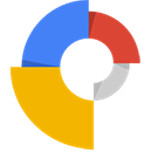
点击星星用来评分